הערה: מאמר זה סיים את עבודתו, ונוציא אותו משימוש בקרוב. כדי למנוע בעיות של "הדף לא נמצא", אנו מסירים את כל הקישורים שאנו מודעים להם. אם יצרת קישורים לדף זה, הסר אותם. ביחד נוכל לשמור על קישוריות תקינה באינטרנט.
מבנה האחסון ומודל ההרשאה של מחברת הכיתה
רקע בנוגע לתבנית האחסון של OneNote:
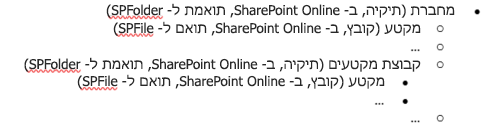
מהי מחברת הכיתה?
מחברת הכיתה היא תבנית המאפשרת למורה גישת R/W למחברת כולה בזמן שלתלמידים יש גישת R/W (לקבוצת מקטעים משלהם) וגישה לקבוצות המקטעים המשותפות עם המורה. קבוצות המקטעים ברמה השניה של העץ שלהלן יכולות לכלול קבוצות מקטעים עצמן (נוספו מאוחר יותר על-ידי המורה).
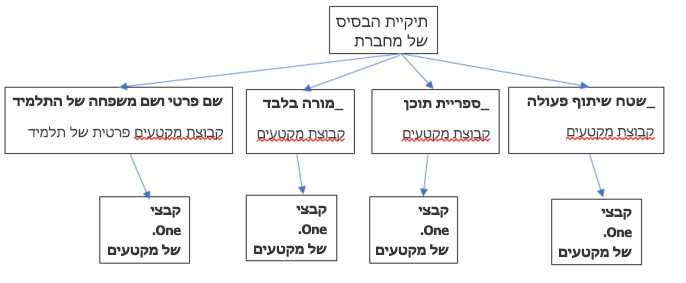
מודל הרשאות של מחברת כיתה
לכל תיקיה וקובץ ב- SharePoint Online יש הרשאות המשויכות אליה.
-
בירושה מהוריה
פעולה זו נקראת העברת הרשאות בירושה. משמעות הדבר היא שההרשאות של ההורה מועברות לילדים. -
מוגדר בתיקיה/בקובץ עצמו
קובץ או תיקיה יכולים לנתק שרשרת זו של העברה בירושה מאב לצאצא. לאחר מכן, הוא מתחיל לקבל הרשאות משלו. SharePoint Online מאפשר להוסיף, לערוך ולהסיר הרשאות. אף אחד מהשינויים האלה לא משפיע על ההורים המקוריים.
תיקיית הבסיס של מחברת הכיתה וקבוצות המקטעים של מחברת הכיתה (ספריית _Content, שטח _Collaboration, _Teacher בלבד, קבוצות מקטעים פרטיות של תלמידים) כולן מוגדרות עבור עצמן. משמעות הדבר היא שההרשאות שלהם מנותקות משרשרת הירושה ויש להם הרשאות משלהן.
מקטעי מחברת הכיתה יקבלו הרשאות בירושה מקבוצות המקטעים.
לאחר שנראה כיצד מחברת הכיתה נראית, ההרשאות הבאות מוענקות למשתמשים:
-
תיקיית המחברת מעניקה למורים הרשאות קריאה/כתיבה ולתלמידים לקריאה בלבד
-
התיקיה "_Content Library" מעניקה למורים הרשאות קריאה/כתיבה ולתלמידים לקריאה בלבד התיקיה "שטח _Collaboration" מעניקה הרשאות למורה לקרוא ולכתוב. לתלמידים יש גם הרשאות קריאה וכתיבה.
-
כל קבוצת מקטעים פרטית של תלמידים מעניקה למורים ורק לתלמיד של קבוצת המקטעים גישת קריאה/כתיבה.
הרשאות תואמות ב- SharePoint Online המבוססות על התפקיד.
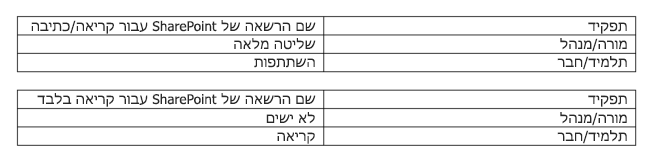
ההתגלמות של מחברת הכיתה
ההתגלמות הנוכחית של מחברת הכיתה כוללת:
-
מחברת כיתה (למורים)
-
מחברת צוות (למנהלי בית ספר)
למחברת הצוות יש מבנה דומה עם תוויות שונות. המורים הם מנהלים ותלמידים הם חברים. תיקיות מחברת הצוות מנוהלות באופן הבא;
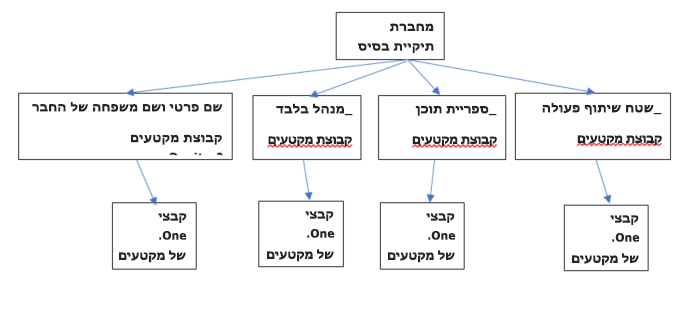
מחברות כיתה מאוחסנות באתרי SharePoint Online:
מחברות הכיתה מאוחסנות באתרי SharePoint ברשימה עם הכותרת "EduOneNoteAppDocuments". לכל מורה יש תיקיית משנה עם הכותרת "<דואר>_Courses" שבה המחברת שלו מאוחסנת.
דוגמה:
EduOneNoteAppDocuments
<'>@contoso.org_Courses
מטה-נתונים של מחברת כיתה או מחברת צוות מאוחסנים ברשימות מוסתרות המוהרשאות רק עבור המורה או המוביל.
-
דואר אלקטרוני של בעלים>_ EduOneNoteList (רשימה מוסתרת SP)
-
שם מחברת
-
מחיקת נתונים של יישום מחברת כיתה מדור קודם
הגירסה מהדור הקודם של יוצר מחברות הכיתה של OneNote היא יישום חנות SharePoint. Microsoft פרסמה גירסה עדכנית של יישום זה, מעתה היא חלק מ- Microsoft 365, הזמינה במפעיל היישומים (תחת הסמל של מחברת הכיתה). היישום 'יוצר המחברות' מדור קודם שומר על המטה-נתונים הפנימיים של היישום (כדי לנהל מחברות). מטה-נתונים אלה של יישום מאוחסנים בתוך רשימת SharePoint מוסתרת, שאינם גלויים למשתמש.
בעת מחיקת מחברת הכיתה באמצעות SharePoint (רשימה>מחיקת פריט), המידע המאפשר זיהוי (הודעות דואר אלקטרוני), ברשימת המטה-נתונים המוסתרים, אינו נמחק. הרשימה המוסתרת עדיין נגישה ככתובת ה- URL המלאה של הרשימה או באמצעות ה- API של לקוח SharePoint; יש לו הרשאה רק עבור המורה.
להלן השלבים למחיקת המטה-נתונים של מחברת - שלבים אלה ניגשים לרשימת המטה-נתונים המוסתרים על-ידי דפדוף אליה. שלבים אלה יכולים להתבצע רק על-ידי המורה או המנהל (הבעלים של המחברת) עקב הרשאות. אם מנהל הדיירים מעוניין לבצע שלבים אלה, עליו להוסיף את עצמם כמנהל אוסף אתרים תחילה - עיין במאמר ניהול מנהלים עבור אוסף אתרים לקבלת עזרה נוספת.
בנוסף, אם האתר היה ב- OneDrive, ייתכן שתצטרך להשתמש ברכיבי cmdlet של Powershell כדי להעניק-TenantAdminPermissionsToOdbSites.
מחיקת מטה-נתונים של מחברת
-
שימוש ב- IE כדי לעיין באתר שבו מתארח היישום 'יוצר המחברות' ולהי להיכנס בו.
-
קח את כתובת ה- URL של האתר ולהוסיף לה:
https://SiteUrl/_api/web/lists/?$select=Title,RootFolder/ServerRelativeUrl&$filter=substringof('_EduOneNoteList',Title)%20eq%20true&$expand=RootFolder
לדוגמה: https://one-my.spoppe.com/personal/samj_one_ccsctp_net/_api/web/lists/?$select=Title,RootFolder/ServerRelativeUrl&$filter=substringof('_EduOneNoteList',Title)%20eq%20true&$expand=RootFolder -
הדבק את כתובת ה- URL מ- 2 בשדה כתובת ה- URL של הדפדפן ולאחר מכן בדוק את התוצאות
-
בדוק את שדה הכותרת, חפש את הדואר האלקטרוני של בעלי המחברת.
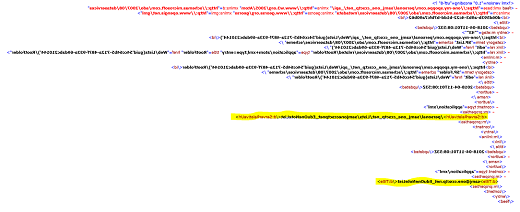
-
לכוד את הערך ServerRelativeUrl שבו הכותרת תואמת לדואר האלקטרוני
הרצוי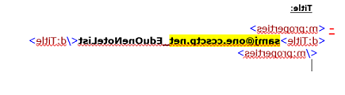

-
-
צרף את כתובת ה- URL היחסית של השרת אל כתובת ה- URL של האתר ונווט אל הרשימה. התבנית היא: https://siteUrl/ServerRelativeUrl
דוגמה: https://one-my.spoppe.com/personal/samj_one_ccsctp_net/Lists/samjoneccsctpnet_EduOneNoteList/
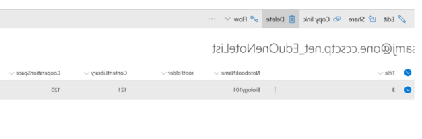
-
בחר מחק כדי להסיר את המחברת.










